Annuncio pubblicitario
Il tuo streaming di foto è popolare. Tanto che hai deciso di aprire un secondo account Instagram. Ma come li gestirai? Su uno smartphone hai la possibilità di installare più app client, ma cosa puoi fare per gestire più account Instagram sul tuo computer desktop?
Il sito Web di Instagram: non per desktop
Instagram sul tuo telefono: è facile da usare, no? All'interno dell'app puoi sfogliare feed, scattare foto, aggiungere filtri e caricare, taggare contemporaneamente amici e aggiungere l'immagine ad altri social network.
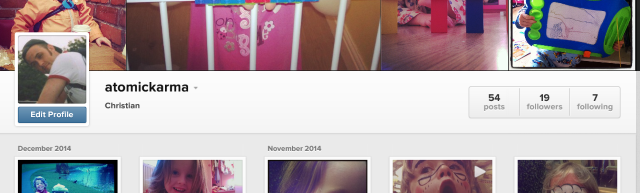
Inspiegabilmente, lo stesso non è vero sul tuo computer desktop. Non è nemmeno possibile registrarsi per il servizio, né caricare una foto attraverso il sito Web di Instagram, che sembra ottimizzato esclusivamente per la visualizzazione di gallerie di immagini.
Siamo lieti di segnalare che esiste comunque un modo per caricare immagini dal tuo desktop o laptop su Instagram. Richiede un software chiamato BlueStacks, che è essenzialmente un emulatore Android. L'abbiamo presentato diverse volte in precedenza su MakeUseOf e BlueStacks è semplicemente uno dei più utili software per mantenere l'esperienza Android su Windows XP e versioni successive e su Mac OS X.
Puoi ottenere la tua copia di BlueStacks, un'app gratuita da www. BlueStacks.com. Si noti che non è compatibile con alcuni software di sicurezza antivirus / Internet, come ad esempio Bitdefender Internet Security 2015 Bitdefender Internet Security 2015: la scelta ideale per i PC di casa [Giveaway]Offrendo antivirus, protezione della privacy, sicurezza bancaria, firewall e controllo parentale a soli $ 79,95, Bitdefender Internet Security 2015 sembrerebbe essere la scelta ottimale per chiunque cerchi di garantire la sicurezza del proprio computer di casa a Incremento. Leggi di più .
Con BlueStacks, puoi eseguire app Android sul tuo desktop o laptop. Dato che Instagram ha un'app Android, probabilmente puoi vedere dove stiamo andando con questo ...
Migliora l'accesso a Instagram sul tuo computer con BlueStacks
Noi abbiamo precedentemente coperto l'installazione BlueStacks qui su MakeUseOf BlueStacks ti consente di provare Android dal computerA gennaio, BlueStacks è stato presentato ai lettori MUO in un articolo che fornisce alternative simili al software di emulazione. Da allora, lo sviluppo di BlueStacks è progredito in un modo che, secondo me, ... Leggi di più , quindi ti esorto a consultare l'articolo pertinente per saperne di più. Ecco una panoramica:
Con BlueStacks configurato, è tempo di installare Instagram, cosa che puoi fare visitando Google Play, inserendo i dettagli del tuo account Google preferito. Una volta installato, accedi a Instagram e puoi iniziare a condividere le tue foto!
Come è possibile ottenere le foto dal telefono al computer? Un tempo il modo migliore è tramite un servizio di archiviazione cloud come Dropbox o Google Drive, che dovrebbe essere configurato sul telefono e sull'installazione BlueStacks sul computer. Tuttavia, ora è possibile semplicemente copiare i dati dal disco rigido su BlueStacks, utilizzando Tutte le app> Impostazioni BlueStacks> Importa file di Windows, quindi dovresti cercare i file a cui vuoi accedere all'interno di BlueStacks.
Da questo punto, caricando una foto o un video su Instagram (puoi caricare i clip che hai modificato sul tuo computer desktop 8 modi per creare video Instagram indimenticabiliLa creazione di un video di Instagram è semplice. Renderlo indimenticabile, tuttavia, è molto più difficile. Fortunatamente ci sono vari suggerimenti e trucchi che puoi usare per aiutarti a creare un video per fare un'impressione. Leggi di più ) è semplice come toccare l'icona della fotocamera, cercare le foto e selezionare l'immagine che si desidera caricare con la solita descrizione, tag e scelta dei social network. È probabile che la webcam del tuo PC o tablet non sia compatibile con BlueStacks, tuttavia, assicurati che tutto ciò che vuoi catturare usando sia fatto dall'interno del tuo host sistema operativo.
Qualsiasi app installata tramite BlueStacks creerà un riquadro della schermata Start di Windows 8, che può essere molto utile per aprire l'app o il gioco in questione senza prima aprire BlueStacks!
Instagram installato: è tempo di usarlo!
Con Instagram installato su BlueStacks, puoi utilizzare l'app per creare un nuovo account o accedere e usarlo esattamente come faresti con l'app Android, perché è quello che è!
Usando il mouse (consigliabile anche se stai utilizzando un tablet Windows) tocca il pulsante Iscriviti e segui le istruzioni per creare il tuo account. Se stai accedendo a un account esistente, dovrebbe essere chiaro come farlo.

Una delle cose migliori di BlueStacks è che fornisce messaggi popup all'esterno dell'app avvisi e notifiche in Android, anche se è necessario abilitare l'installazione palcoscenico. Ciò significa che non solo puoi eseguire Instagram sul tuo computer, ma puoi anche ottenere popup di notifica grazie a BlueStacks! Ogni volta che qualcuno ti segue o ti piace o commenta un'immagine che hai caricato, ricevi una notifica.
Utilizza il menu delle impostazioni di Instagram per personalizzare la modalità di visualizzazione di queste notifiche.
Instagram o Instwogram?
Sebbene l'esecuzione dell'app mobile Instagram su BlueStacks sia la soluzione per caricare immagini utilizzando il desktop, è possibile che tu abbia più account. Forse stai scoprendo che eseguire un account sul tuo telefono e un secondo sul tuo PC è abbastanza buono, ma ci sono buone probabilità che non lo sia.
La migliore soluzione per la gestione di più account Instagram su Android è installare Instwogram, che funge da seconda app Instagram.
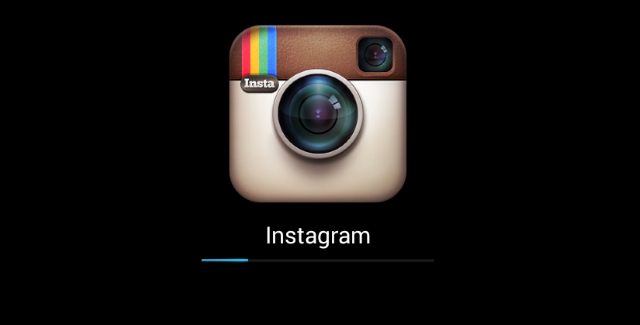
In una straordinaria coincidenza, questa è un'altra app che abbiamo precedentemente coperto su MakeUseOf Desideri più account Instagram sul tuo Android? Prova questo!Possiedi più di un account Instagram? Gestirli entrambi sullo stesso dispositivo Android potrebbe sembrare quasi impossibile, ma è più facile di quanto pensi. Leggi di più . Per installarlo su BlueStacks, scarica il file APK Instwogram sul tuo computer e fai doppio clic. Ciò causerà l'installazione automatica in BlueStacks, da cui è possibile avviare, accedere e iniziare a caricare immagini!
Possiedi un Chromebook? Non sono necessari BlueStacks!
Nel caso in cui possiedi un Chromebook, sarai lieto di sapere che BlueStacks non è tenuto ad accedere a Instagram.
Mentre sarebbe bello avere un'app Instagram per Chromebook, l'opzione migliore a questo punto è eseguire l'app Instagram nel browser Chrome. Sono stati stabiliti un paio di modi per eseguire app Android in questo modo, entrambi i quali possono essere un po 'complicati.
Se riesci a sporcarti le dita con i file ZIP, allora prova uno di questi metodi per eseguire i file APK di Android nel browser Chrome Come eseguire app Android in Chrome su Mac / Linux / WindowsOra è possibile eseguire app Android nel browser Chrome: ci vuole solo un po 'di lavoro. Leggi di più .
Più account Instagram? Prova questo!
Sia che tu abbia account Instagram dedicati per te e i tuoi cani, sia che tu sia responsabile dei social divulgazione della rete per il tuo datore di lavoro, ci sono molti motivi per cui potresti avere più Instagram conti.
A differenza di Facebook e Twitter, semplicemente non è facile accedere a più account Instagram e quando si tiene conto di quanto limitato l'interfaccia desktop è per il social network, ti renderai conto che impiegare Stacks, possibilmente con l'app Instwogram, è il migliore opzione.
Hai più account Instagram? Hai trovato una soluzione alternativa? Parlaci nei commenti.
Credito immagine in primo piano: PlaceIt.net
Christian Cawley è vicedirettore per la sicurezza, Linux, DIY, programmazione e spiegazione tecnica. Produce anche The Really Useful Podcast e ha una vasta esperienza nel supporto di desktop e software. Un collaboratore della rivista Linux Format, Christian è un armeggiatore di Raspberry Pi, amante di Lego e fan dei giochi retrò.